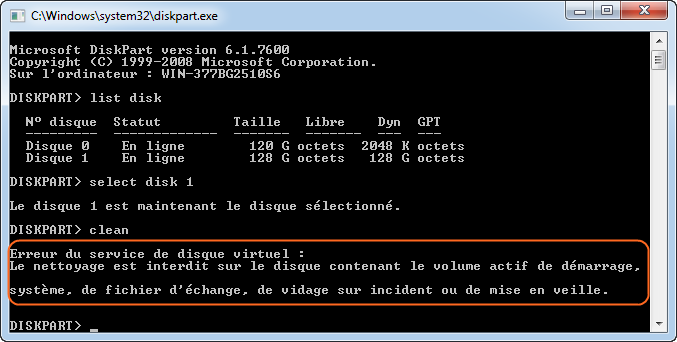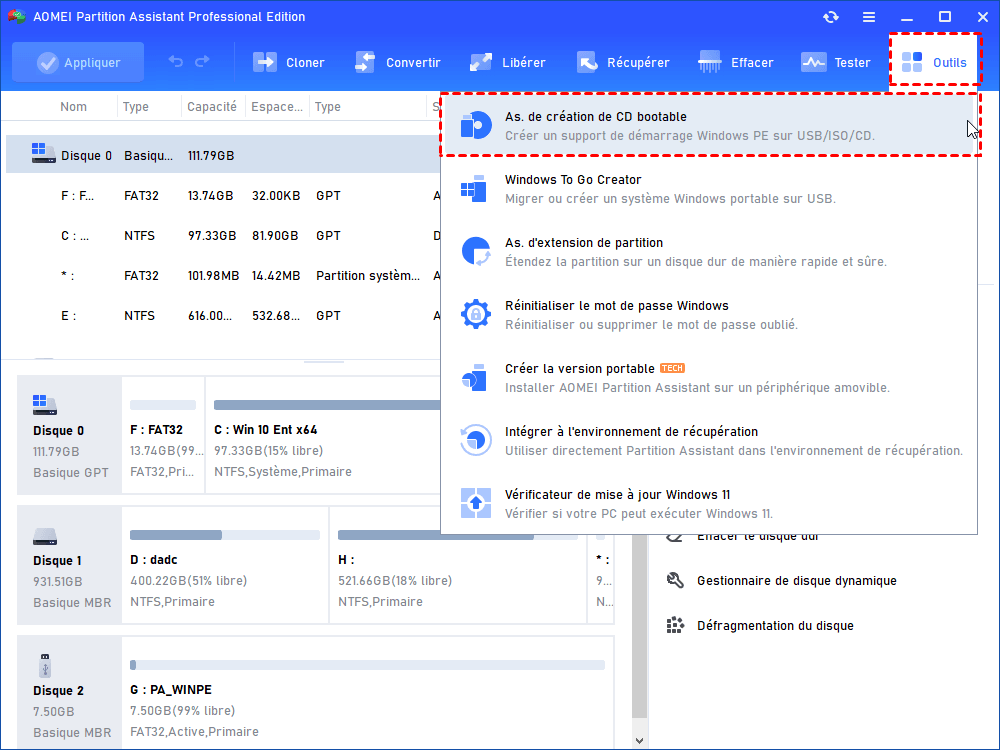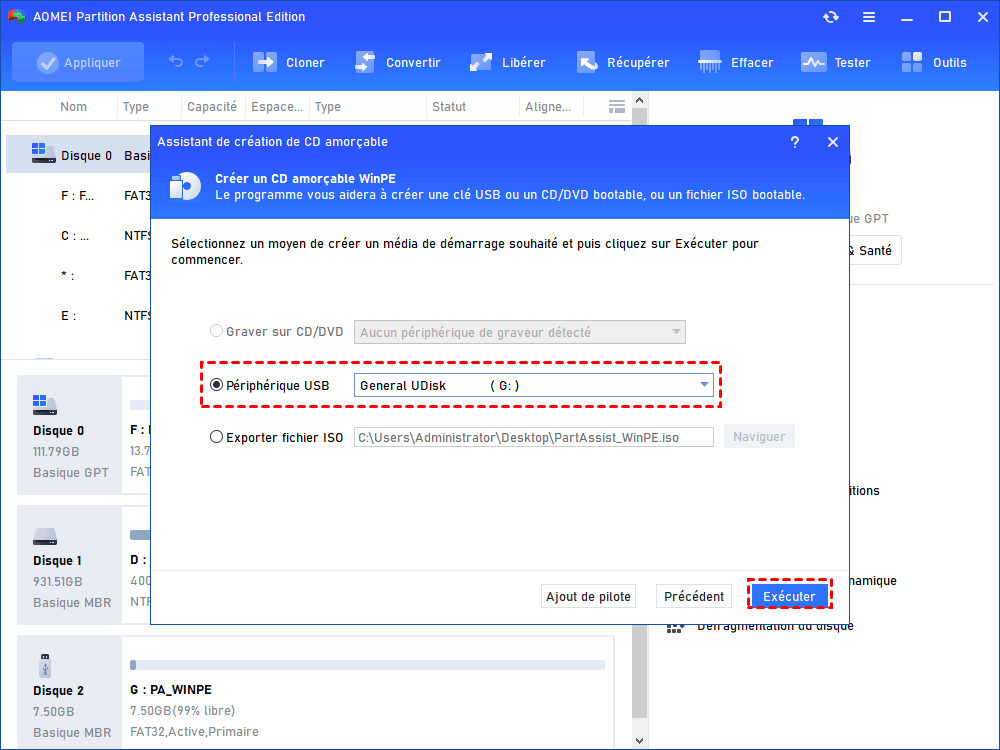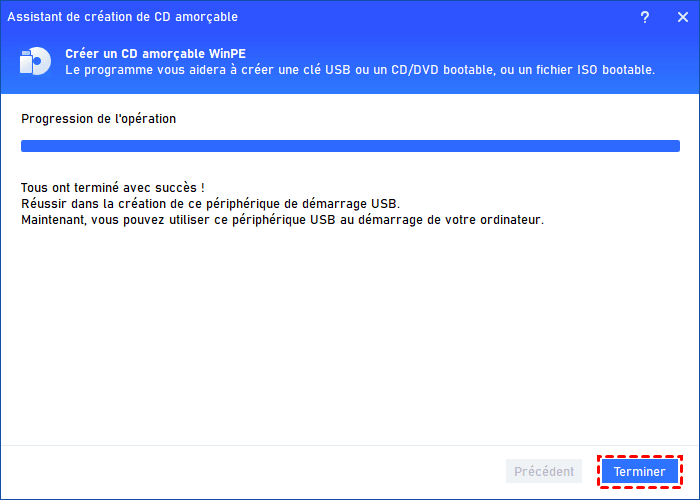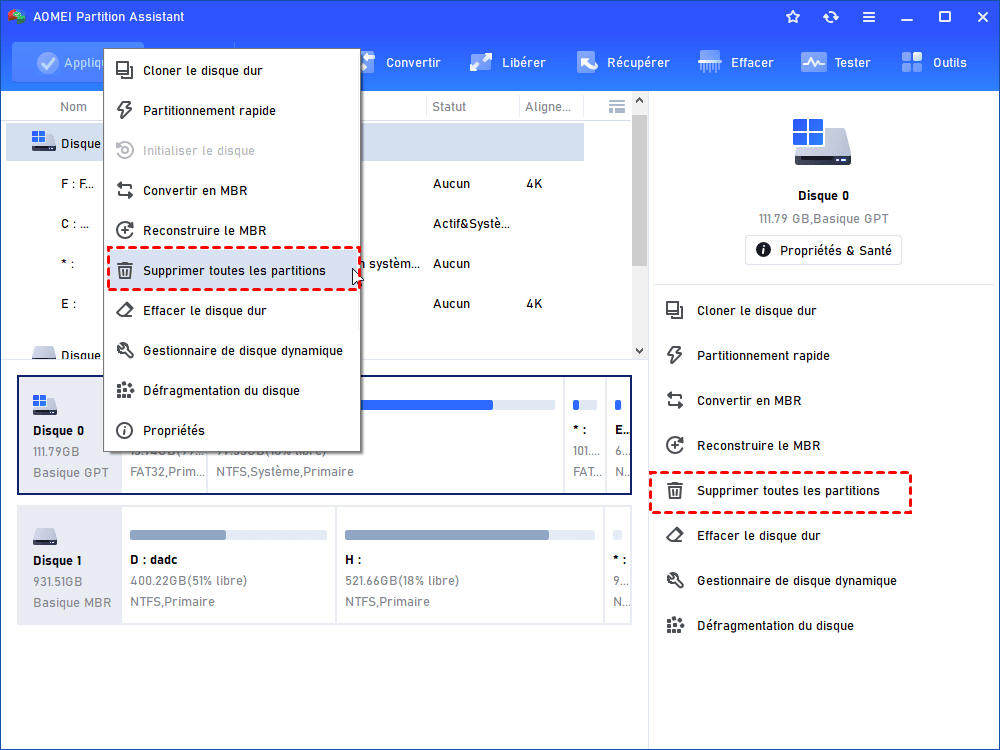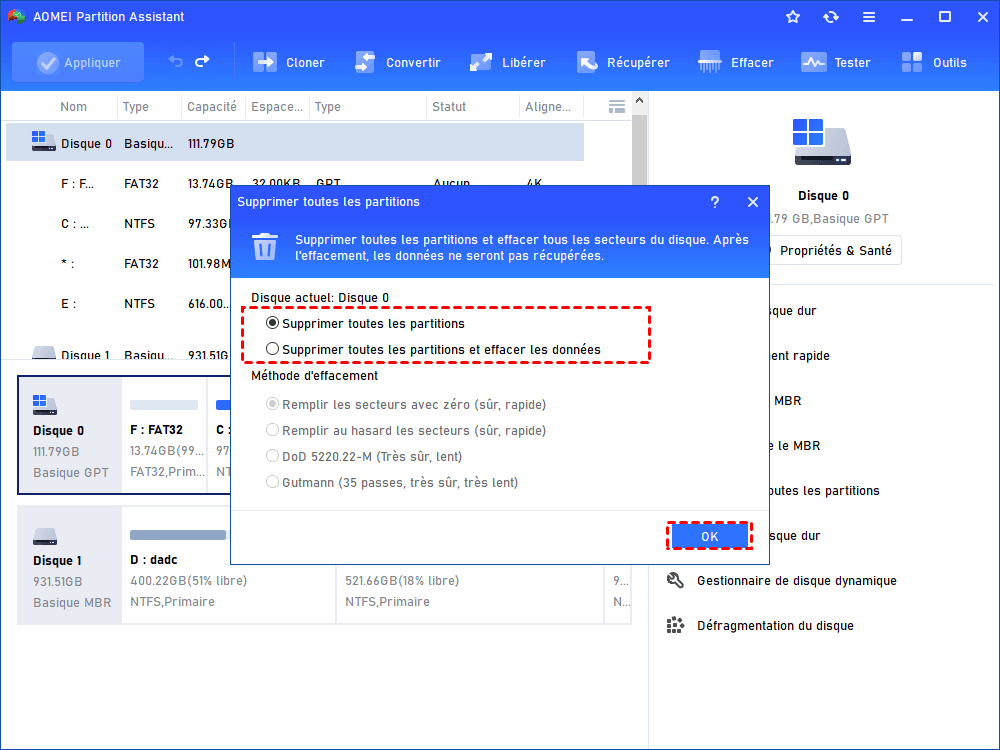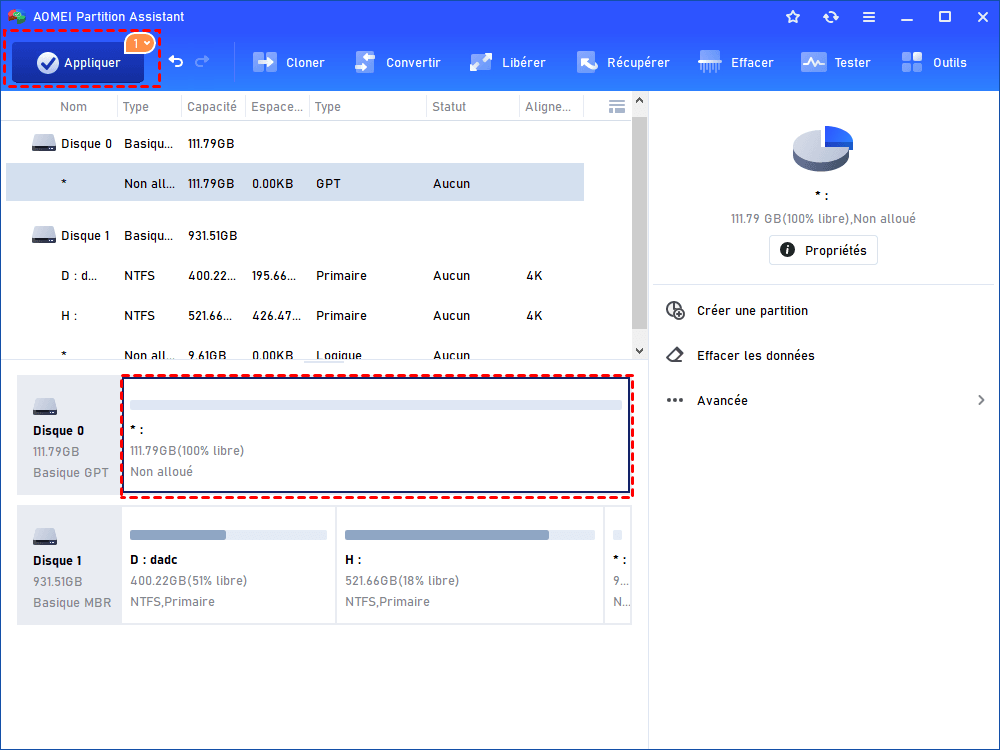Résolu : erreur du service de disque virtuel le nettoyage est interdit
Si vous recevez le message « Le nettoyage est interdit sur le disque contenant le volume actif. . . » lors de l'exécution de la commande Diskpart, vous pouvez le réparer avec les 4 méthodes de cet article.
Problème : erreur du service de disque virtuel le nettoyage est interdit
J'ai un Windows 8.1 Lenovo Yoga 13 avec un disque dur de 128 Go, et j'ai acheté un SSD de 128 Go identique d'eBay qui est livré avec un Windows 8.1 installé et toutes les partitions.
Maintenant, je veux l'utiliser comme mon périphérique de stockage secondaire et supprimer tout sur le nouveau SSD. Mais je ne peux pas supprimer la partition sur le SSD via la Gestion des disques. Puis j'ai essayé la commande diskpart clean pour le nettoyer, malheureusement, un message d'erreur apparaît : erreur de service de disque virtuel : Le nettoyage est interdit sur le disque contenant le volume actif de démarrage, système, de fichier d'échange, de vidage sur incident ou de mise en veille. Je ne l'utilise pas comme mon disque système, pourquoi je ne peux pas du tout le nettoyer ? Y a-t-il quelqu'un qui peut m'aider ? Merci d'avance.
Pourquoi le problème « Le nettoyage est interdit ... » se produit ?
Cette erreur se produit lorsque vous utilisez la commande clean sur le disque système dans DiskPart. Windows peut traiter le nouveau disque comme un disque système en raison de fichiers système et d'autres raisons.
Comme on le sait, le disque système contient les fichiers système Windows et d'autres fichiers critiques, si vous êtes autorisé à nettoyer le disque système, toutes les données et les partitions seront disparu, cela entraînera beaucoup d'erreurs et de troubles. En même temps, l'option Supprimer le volume est grisé dans Gestion des disques. Alors, comment nettoyer le disque système de façon correcte et se débarrasser de l'erreur de service de disque virtuel ?
Comment réparer l'erreur de service de disque virtuel ?
En fait, supprimer les partitions sur le disque système sous l'environnement WinPE peut contourner le problème « le nettoyage est interdit sur le disque contenant le volume actif ... ». Et il y a deux façons d'atteindre cet objectif.
Méthode 1. Utiliser le CD d'installation de Windows pour nettoyer
Si vous avez un CD d'installation de Windows, vous pouvez suivre ces étapes pour régler le problème de nettoyage interdit dans Windows 7/8/10/11.
1. Insérez le CD d'installation de Windows et bootez à partir de celui-là.
2. Cliquez sur Réparer l'ordinateur > Dépanner > Options avancées > Invite de commandes.
3. Entrez ensuite les commandes diskpart pour nettoyer le disque système :
-
diskpart
-
list disk
-
select disk [numéro de disque]
-
clean
Après, vous pouvez créer de nouvelles partitions sur le disque SSD. Si la solution ne marche pas ou que vous n'aviez pas de support d'installation de Windows, vous pouvez essayer la deuxième méthode.
Méthode 2. Créer un support de démarrage avec AOMEI Partition Assistant pour nettoyer
AOMEI Partition Assistant Proferssional est un logiciel de gestion de partition/disque professionnel fortement recommandé par les utilisateurs Windows en raison de son interface conviviale et de ses fonctionnalités pratiques. Pour l'erreur du service de disque virtuel que le nettoyage est interdit, vous pouvez l'utiliser pour créer un support de démarrage, puis supprimer toutes les partitions sur le disque système.
✍ Comme un logiciel de gestion de disque puissant et multifonctionnel, AOMEI Partition Assistant peut également cloner disque dur vers SSD (changer de disque dur principal), effacer en sécurité le SSD pour les revendre, convertir MBR en GPT sans perte de données, étendre le disque c à partir du disque D, réparer le secteur de boot lorsque vous rencontrez un crash système, déplacer un logiciel vers un autre disque dur, etc.
Veuillez télécharger la version Demo pour essayer avec nous.
✍ Attention : avant de nettoyer le disque système, vous devez préparer une clé USB vide.
Maintenant, suivez les étapes ci-dessous pour résoudre le problème « erreur du service de disque virtuel le nettoyage est interdit ... ».
Créer d'abord une clé USB bootable
Étape 1. Insérez la clé USB et assurez-vous qu'elle peut être détectée. Lancez le logiciel, sélectionnez As. de création de CD bootable sous Outils
Étape 2. Cochez périphérique USB pour créer une clé USB de démarrage.
4. Attendez la fin du processus.
Supprimer ensuite toutes les partitions sur le disque système
Après avoir créé une clé USB bootable, entrez dans le BIOS et changez l'ordre de démarrage pour booter sur la clé USB, puis vous verrez AOMEI Partition Assistant sur le bureau. Exécutez ce programme et supprimez toutes les partitions sur le disque système avec les étapes suivantes :
1. Faites un clic droit sur le disque système et choisissez Supprimer toutes les partitions.
2. Cochez Supprimer toutes les partitions ou Supprimer toutes les partitions et effacer les données, cliquez sur OK.
3. Cliquez sur Appliquer pour valider les opérations.
Ainsi, l'erreur du service de disque virtuel le nettoyage est interdit peut être résolu, puis, vous pouvez créer une nouvelle partition sur le disque dur en tant que périphérique de stockage secondaire.
Conclusion
De plus, vous pouvez utiliser AOMEI Partition Assistant Professional pour régler le problème que la taille du volume est trop grande lors du formatage de la partition en FAT32, ou convertir le disque entre MBR et GPT, etc. Il y a 2 erreurs similaires que vous pourriez résoudre avec le logiciel puissant : la partition système ne peut pas être formatée ; la suppression est interdite sur le volume actif du démarrage, système, de fichier d'échange, de vidage sur incident ou de mise en veille.
Il possède encore beaucoup d'autres fonctionnalités à découvrir, comme migrer l'OS vers un autre disque dur, redimensionner la partition, convertir disque dynamique en disque de base, etc., si vous voulez les essayer sous Windows Server, AOMEI Partition Assistant Server est meilleur pour vous.